PPT两个动画同时播放设置方法
时间:2025-09-18 09:51:08 322浏览 收藏
小伙伴们对文章编程感兴趣吗?是否正在学习相关知识点?如果是,那么本文《PPT两个动画同时播放设置方法》,就很适合你,本篇文章讲解的知识点主要包括。在之后的文章中也会多多分享相关知识点,希望对大家的知识积累有所帮助!
要实现PowerPoint中两个动画同时播放,需将动画的“开始”方式设为“与上一动画同时”。首先为对象添加动画,通过“动画窗格”找到对应动画项,右键选择“开始”→“与上一动画同时”即可同步。若需批量设置,可在动画窗格中按住Ctrl键多选动画,统一调整为同时开始。为确保精确同步,可双击动画打开“效果选项”,在“计时”中将“延迟”设为相同值(如0秒),并确认所有目标动画均设为“与上一动画同时”,最终在时间轴上对齐动画条以验证同步效果。
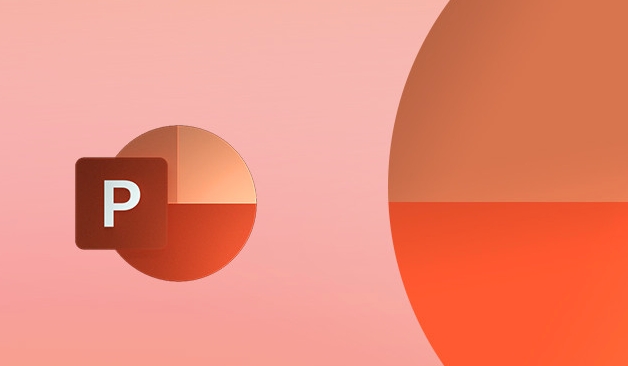
如果您希望在演示文稿中实现更流畅的视觉效果,可能需要让两个动画同时播放。默认情况下,PowerPoint中的动画按顺序触发,但可以通过设置实现同步播放效果。以下是具体操作方法:
本文运行环境:Surface Laptop 5,Windows 11
一、使用“开始”选项设置同步动画
通过调整动画的“开始”方式,可以控制多个动画的播放时机,选择“与上一动画同时”即可实现同步。
1、选中需要添加动画的对象,点击“动画”选项卡。
2、为对象添加所需的动画效果。
3、在“动画窗格”中找到刚添加的动画项。
4、右键单击第二个动画,选择“开始”选项,然后点击与上一动画同时。
二、在动画窗格中批量调整同步设置
动画窗格提供了集中管理所有动画的功能,便于查看和修改多个动画的时间关系。
1、打开“动画”选项卡,点击“动画窗格”按钮以显示窗格。
2、在窗格中按住Ctrl键选择两个希望同时播放的动画。
3、右键其中一个选中的动画,选择“开始”→与上一动画同时。
4、观察时间轴上的动画条是否对齐,确认两者已同步。
三、设置动画延迟实现精确同步
即使设为同时播放,有时因动画设置差异仍会出现微小偏移,可通过手动设置延迟来校准。
1、在“动画”选项卡中,点击“动画窗格”查看所有动画序列。
2、双击某个动画,打开“效果选项”对话框。
3、在“计时”选项中,将“延迟”设置为相同的数值,例如0秒。
4、确保两个动画的“开始”均设为与上一动画同时,并具有相同的延迟值。
今天关于《PPT两个动画同时播放设置方法》的内容介绍就到此结束,如果有什么疑问或者建议,可以在golang学习网公众号下多多回复交流;文中若有不正之处,也希望回复留言以告知!
-
501 收藏
-
501 收藏
-
501 收藏
-
501 收藏
-
501 收藏
-
318 收藏
-
113 收藏
-
464 收藏
-
237 收藏
-
209 收藏
-
460 收藏
-
337 收藏
-
297 收藏
-
219 收藏
-
160 收藏
-
313 收藏
-
169 收藏
-

- 前端进阶之JavaScript设计模式
- 设计模式是开发人员在软件开发过程中面临一般问题时的解决方案,代表了最佳的实践。本课程的主打内容包括JS常见设计模式以及具体应用场景,打造一站式知识长龙服务,适合有JS基础的同学学习。
- 立即学习 543次学习
-

- GO语言核心编程课程
- 本课程采用真实案例,全面具体可落地,从理论到实践,一步一步将GO核心编程技术、编程思想、底层实现融会贯通,使学习者贴近时代脉搏,做IT互联网时代的弄潮儿。
- 立即学习 516次学习
-

- 简单聊聊mysql8与网络通信
- 如有问题加微信:Le-studyg;在课程中,我们将首先介绍MySQL8的新特性,包括性能优化、安全增强、新数据类型等,帮助学生快速熟悉MySQL8的最新功能。接着,我们将深入解析MySQL的网络通信机制,包括协议、连接管理、数据传输等,让
- 立即学习 500次学习
-

- JavaScript正则表达式基础与实战
- 在任何一门编程语言中,正则表达式,都是一项重要的知识,它提供了高效的字符串匹配与捕获机制,可以极大的简化程序设计。
- 立即学习 487次学习
-

- 从零制作响应式网站—Grid布局
- 本系列教程将展示从零制作一个假想的网络科技公司官网,分为导航,轮播,关于我们,成功案例,服务流程,团队介绍,数据部分,公司动态,底部信息等内容区块。网站整体采用CSSGrid布局,支持响应式,有流畅过渡和展现动画。
- 立即学习 485次学习
